Win10系統(tǒng)如何進(jìn)行瘦身優(yōu)化?Win10系統(tǒng)優(yōu)化流暢設(shè)置
電腦使用時(shí)間長了,就會(huì)感覺運(yùn)行速度慢、卡頓,給電腦進(jìn)行清理緩存還是覺得很多垃圾沒有清理干凈,那怎么給win10系統(tǒng)進(jìn)行瘦身優(yōu)化呢?下面小編就給大家分享一下win10系統(tǒng)優(yōu)化流暢的方法吧。
1、首先我們關(guān)閉不需要的啟動(dòng)項(xiàng),我們?cè)阪I盤上啟動(dòng)Windows按鈕,在輸入欄搜索“任務(wù)管理器”點(diǎn)擊進(jìn)入頁面。
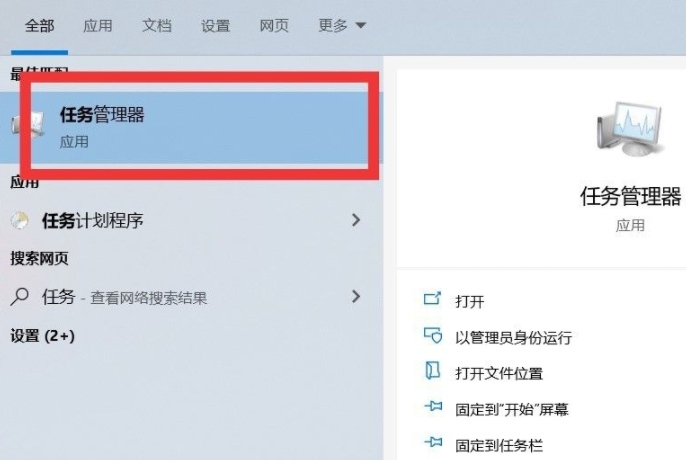
2、在頁面中,點(diǎn)擊【啟動(dòng)】按鈕,然后關(guān)閉無用的任務(wù),我們把鼠標(biāo)放在任務(wù)上點(diǎn)擊右鍵,點(diǎn)擊【禁用】就可以了。
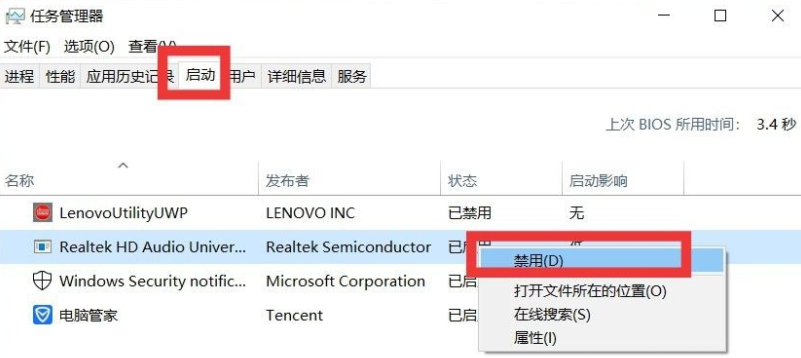
3、關(guān)閉磁盤片整理,點(diǎn)擊桌面上的此電腦,找到C盤,點(diǎn)擊右鍵,點(diǎn)擊“屬性”選項(xiàng),在彈出來的對(duì)話框中,點(diǎn)擊【工具】按鈕,在頁面中間,點(diǎn)擊“優(yōu)化”選項(xiàng)。
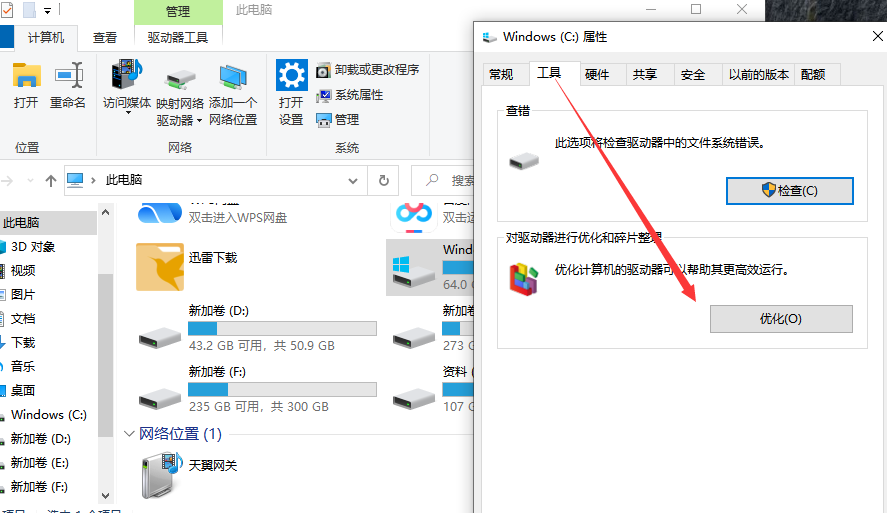
4、關(guān)閉Windows的搜索,因?yàn)樗鲜悄牟槲覀兊挠脩粜畔ⅰ0咽髽?biāo)放在此電腦上,點(diǎn)擊右鍵,點(diǎn)擊“管理”選項(xiàng)。
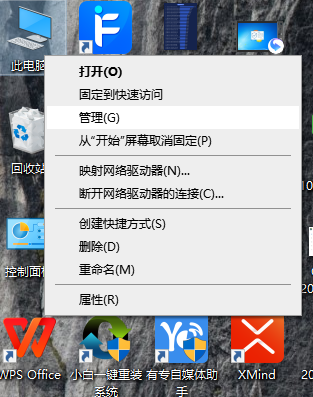
5、進(jìn)入頁面后,點(diǎn)擊”服務(wù)和應(yīng)用程序“中的”服務(wù)“選項(xiàng)。然后在右邊欄中找到英文的”Windows Search“選項(xiàng)。雙擊此選項(xiàng),在對(duì)話框中點(diǎn)擊“啟動(dòng)類型中的【禁用】按鈕,點(diǎn)擊確定即可。
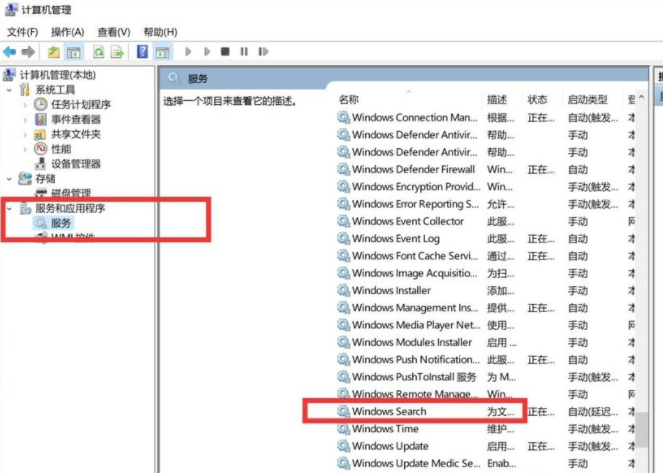
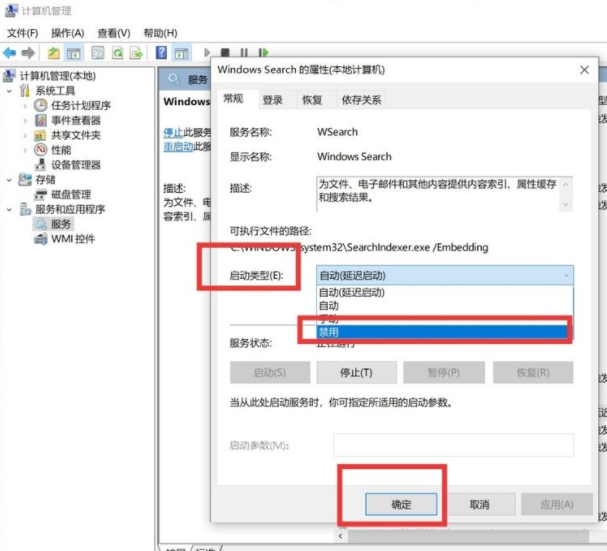
以上內(nèi)容就是和大家win10電腦清理的方法了,如果大家需要給電腦整理空間的請(qǐng)?jiān)捒梢試L試上面的方法,希望能夠幫到大家吧。
相關(guān)文章:
1. 如何查看win10版本(怎么看電腦windows版本號(hào))2. Linux5.19內(nèi)核大提升! Ubuntu 22.04 LTS 現(xiàn)可升級(jí)至 Linux Kernel 5.193. 戴爾Latitude 7390筆記本U盤怎么安裝win7系統(tǒng) 安裝win7系統(tǒng)方法說明4. Windows 10 Manager怎么樣?win10總管軟件測評(píng)5. Win10 20H2更新后沒有聲音怎么回事?6. 微軟 Win11 首個(gè) Canary 預(yù)覽版 25314 推送 附更新內(nèi)容和升級(jí)方法7. Win11如何調(diào)高進(jìn)程的優(yōu)先級(jí)?Win11調(diào)高進(jìn)程的優(yōu)先級(jí)方法8. 關(guān)閉windows阻止程序運(yùn)行的方法9. Windows一鍵備份數(shù)據(jù)方法分享10. WinXP系統(tǒng)svchost.exe占用cpu過高怎么辦?

 網(wǎng)公網(wǎng)安備
網(wǎng)公網(wǎng)安備